

作者:Nathan E. Malpass, 最近更新:May 8, 2018
“我通常將重要的與工作相關的文檔和照片從我的三星手機上傳到Google雲端硬碟。我剛寫完報告,但想像往常一樣將其上傳到Google雲端硬碟。但是,該文檔根本無法與Google雲端硬碟同步,並顯示“ Google雲端硬碟未同步”。 這該怎麼辦? ”
TIPS:
為什麼Google雲端硬碟會無法同步? 以下是解決Google雲端硬碟同步失敗的7個解決方案:
第1部分:為什麼我的Google雲端硬碟無法同步?第2部分:使用FoneDog Android工具包進行備份視頻指南:如何使用FoneDog工具備份和恢復Android數據第3部分:Google雲端硬盤不同步時的故障排除方法第4部分:結論
Google雲端硬碟是現有的使用最廣泛的雲服務之一,也是Android手機和平板電腦上預安裝的應用。 它還為用戶提供15GB的免費存儲空間, 您還可以使用他們的任何付費計劃將存儲升級到1TB。 只要您擁有Google帳戶,就可以免費享受Google雲端硬碟的多平台支持。 而且,Android用戶只需輕按幾下即可輕鬆上傳文件。
但是,有時Google雲端硬碟卻無法同步,這可能使您無法備份或與他人共享重要文件。為此,我們準備了一系列故障排除方案,以解決Google雲端硬碟上的同步問題。
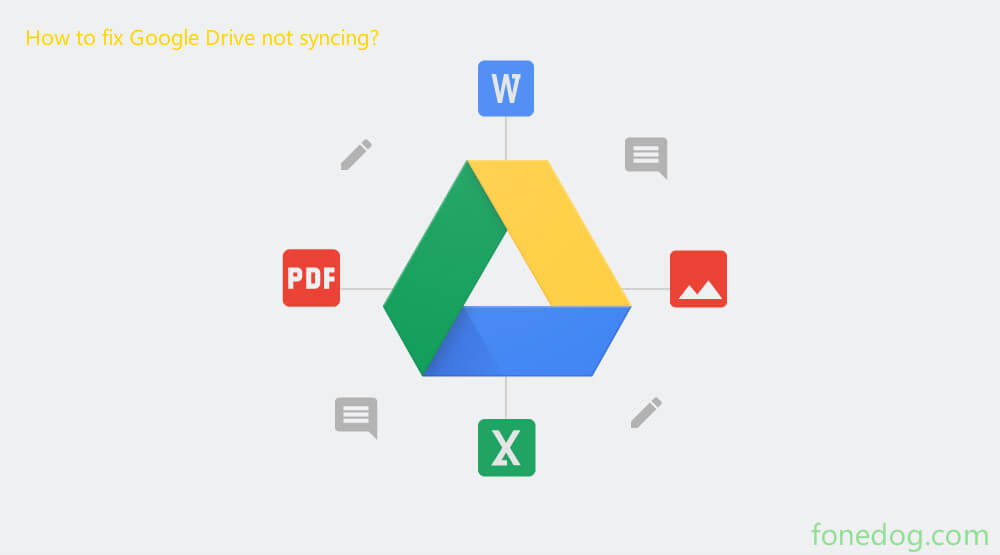
如果Google雲端硬盤仍未同步,那麼您該使用第三方軟件了。 當執行備份時,FoneDog Android工具包可以替代Google雲端硬盤。其 Android數據備份和還原 Android數據備份和還原工具可以備份文件並將其保存在電腦上,然後就可以輕鬆將數據傳輸到外部硬盤驅動器,或者對檔案進行更複雜的編輯。 以下是有關如何使用該軟體的分步指南。
下載FoneDog Android工具包。 安裝完成後啟動它。將Android手機或平板連接到電腦。

檢查設備是否有任何彈出訊息要求您激活USB調試模式。如果沒有,請按照屏幕上的說明手動允許USB調試。

在FoneDog軟體首頁選擇“Android資料備份及還原”。再點選 備份設備資料。 選擇需要備份的檔案類型。 擊中 開始 按鈕開始備份。

FoneDog工具包Android資料備份及還原,您可以通過視頻指南了解有關使用此軟體的使用教程。
相關閱讀如何從Google Pixel 2恢復已刪除的數據如何在Android手機上應用Google相冊備份?
您需要驗證與您的Android設備連接的網絡是否穩定。 不穩定的網絡會阻止該應用訪問存儲服務器,從而使其無法同步您的數據。
首先,連接到穩定的Wi-Fi網絡。 如果您的Wi-Fi出現問題,請改用移動數據。
如果您決定使用移動數據,請檢查該應用程序的設置是否允許在沒有Wi-Fi的情況下進行同步。 為此,請點擊三行菜單,然後單擊“設置”。 確保禁用“僅通過Wi-Fi傳輸文件”選項。這也值得檢查是否啟用了同步。 只需點擊菜單>設置>備份和重置。 應啟用“備份我的數據”選項。
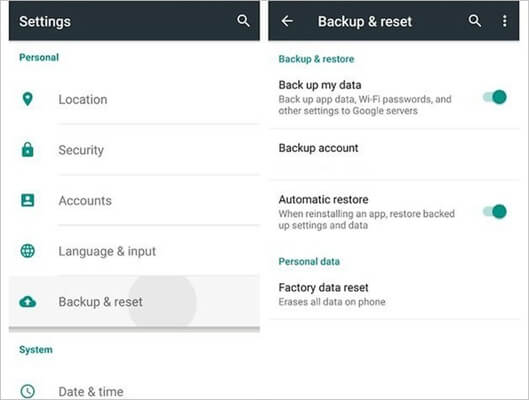
當您在Google雲端硬碟的主屏幕上時,請向下滑動以刷新應用。 您也可以關閉該應用並再次打開它。 或者嘗試重啟您的設備。
如果您在多個平台上使用同一個雲端硬碟,則可能會導致同步錯誤問題。 嘗試從您的各個終端,手機和平板電腦等退出雲端硬碟賬號。 然後,在您的Android設備上再次登錄。
Google雲端硬碟上的應用數據冗雜有時可能會導致其故障。 清除它們有望立即解決問題。 在您的Android設備上,轉到設置>應用程序>查找驅動器,然後選擇Google雲端硬碟>應用程序信息>存儲。清除應用程序上的DataCached文檔也能解決問題,請啟動“雲端硬碟”應用> 點開三道橫線的菜單按鈕>設置>清除緩存。
不用擔心,執行上述任何步驟都不會刪除設備上的任何數據。
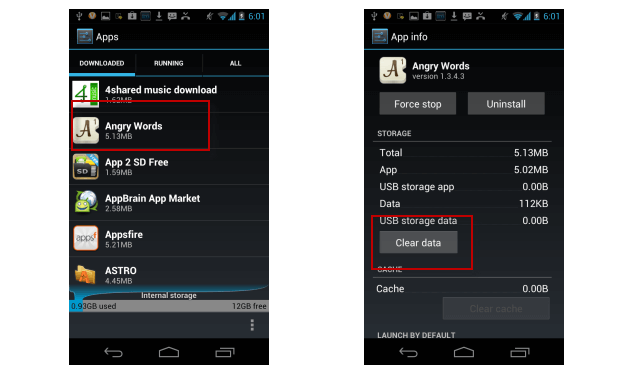
當Google雲端硬碟未在手機上同步時,保持應用的最新狀態非常重要。 更新通常會修復錯誤,因此您應即使更新。 雖然Play商店可能會為您自動更新,但最好還是注意手動檢查更新。 啟動Play商店應用> 點開三道橫線的菜單鍵>我的應用和遊戲。 向下滾動以檢查是否有適用於Google雲端硬碟的更新。 如果有,請點按“更新”。
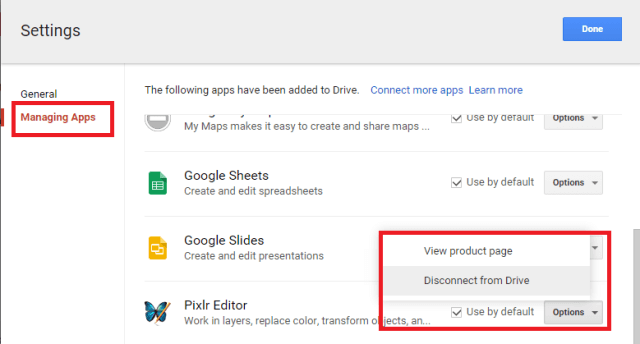
最後,還可以嘗試卸載雲端硬碟應用。 從Play商店再次安裝它,檢查是否有用。
但是如果您急於上傳文件,這將是您的最佳選擇。 在您的Android手機或平板電腦上,打開Chrome或您喜歡的任何瀏覽器,然後轉到drive.google。 使用您的Google電子郵件和密碼登錄,可以即時上傳您的檔案到雲端伺服器。
與任何其他應用一樣,Google雲端硬碟可能會突然不聽話。 最常見的問題是Google雲端硬碟無法同步。 儘管可以通過修復網路連接或重新安裝軟體輕鬆解決此問題,但有時這些基本方法未必會奏效。
在這種情況下,準備好應急計劃很有必要,在此我推薦FoneDog Android工具包。 您還可以用它做更多的事情,例如救回誤刪的數據並修復Android系統問題等。 立即免費下載,親身體驗他強大的功能吧!
發表評論
留言

Bermira2019-10-30 14:55:15
Merci beaucoup, vous m'avez bien aidée
熱門文章
/
有趣無聊
/
簡單難
謝謝! 這是您的選擇:
Excellent
評分: 4.4 / 5 (基於 67 個評論)